Η αφαίρεση του θορύβου από τις εικόνες είναι μια κοινή πρόκληση στη φωτογραφία. Ειδικά κατά τη φωτογράφηση σε συνθήκες χαμηλού φωτισμού ή με υψηλές τιμές ISO , μπορεί να εμφανιστεί ανεπιθύμητος θόρυβος, ο οποίος μπορεί να μειώσει σημαντικά τη συνολική εντύπωση της φωτογραφίας. Σε αυτό το σεμινάριο, θα σας δείξω δύο αποτελεσματικές μεθόδους για τη μείωση του θορύβου στο Photoshop. Θα μάθετε πώς να αφαιρείτε το θόρυβο από όλες τις εικόνες σας με λίγα μόνο κλικ. Ας ξεκινήσουμε αμέσως!
Βασικά συμπεράσματα
- Υπάρχουν διάφορες προσεγγίσεις που μπορείτε να ακολουθήσετε για τη μείωση του θορύβου στο Photoshop.
- Μπορείτε να χρησιμοποιήσετε τόσο την τυπική λειτουργία φίλτρου θορύβου όσο και το φίλτρο Camera Raw.
- Σε αυτόν τον οδηγό, θα εξετάσουμε λεπτομερώς και τις δύο μεθόδους και θα σας δείξω μια πρακτική διαδικασία για αυτοματοποιημένη μείωση του θορύβου σε πολλές εικόνες.
Οδηγός βήμα προς βήμα
Χρησιμοποιήστε ένα τυπικό φίλτρο θορύβου
Ξεκινήστε ανοίγοντας την εικόνα σας στο Photoshop. Πλοηγηθείτε στην επιλογή Φίλτρα στην επάνω γραμμή μενού και αναζητήστε το φίλτρο θορύβου.
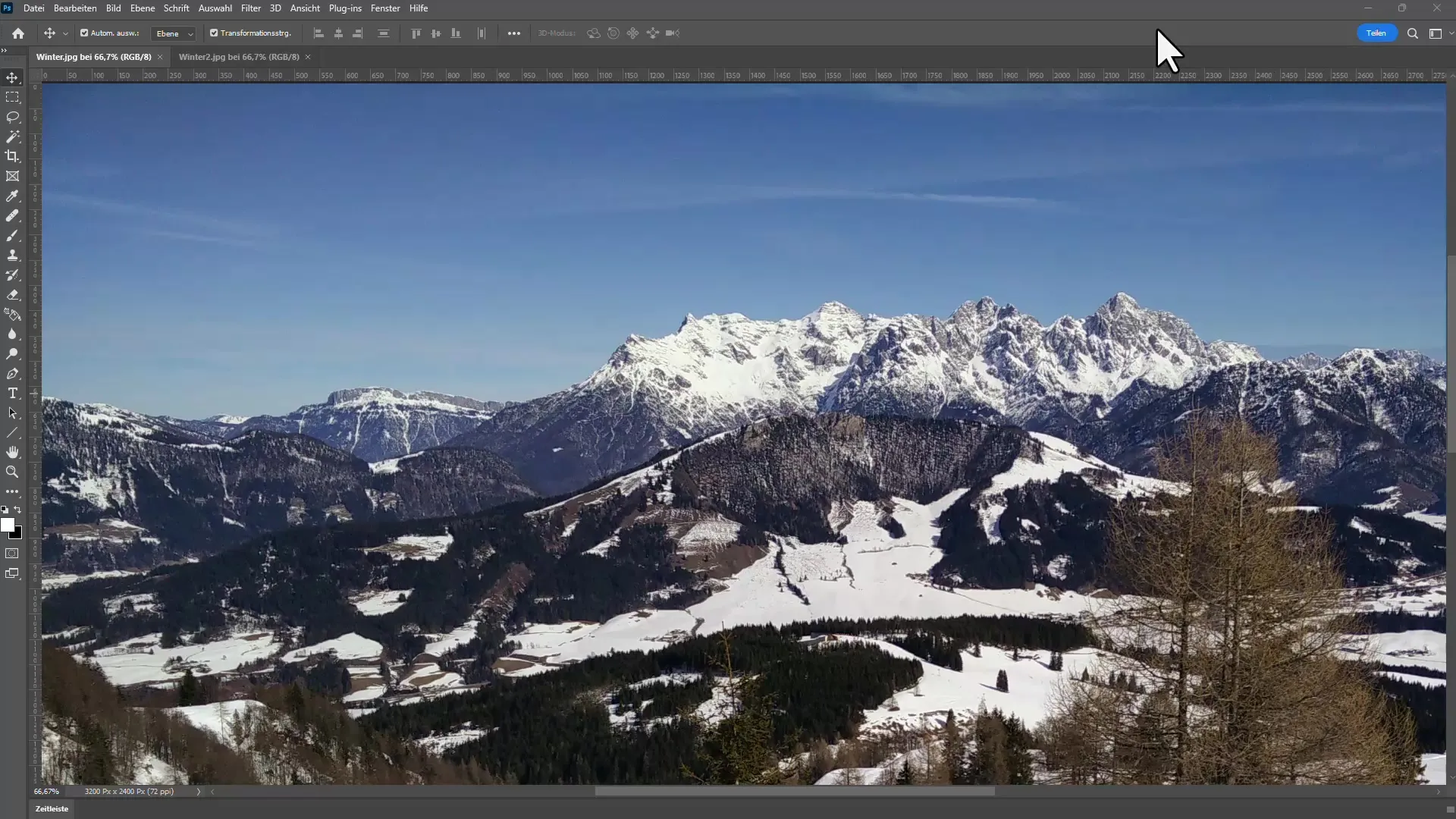
Επιλέξτε την επιλογή "Μείωση του θορύβου". Θα ανοίξει ένα νέο παράθυρο διαλόγου όπου μπορείτε να ρυθμίσετε διάφορες παραμέτρους μείωσης του θορύβου. Εδώ θα δείτε επιλογές για τον έλεγχο της έντασης της μείωσης του θορύβου και των λεπτομερειών της εικόνας.
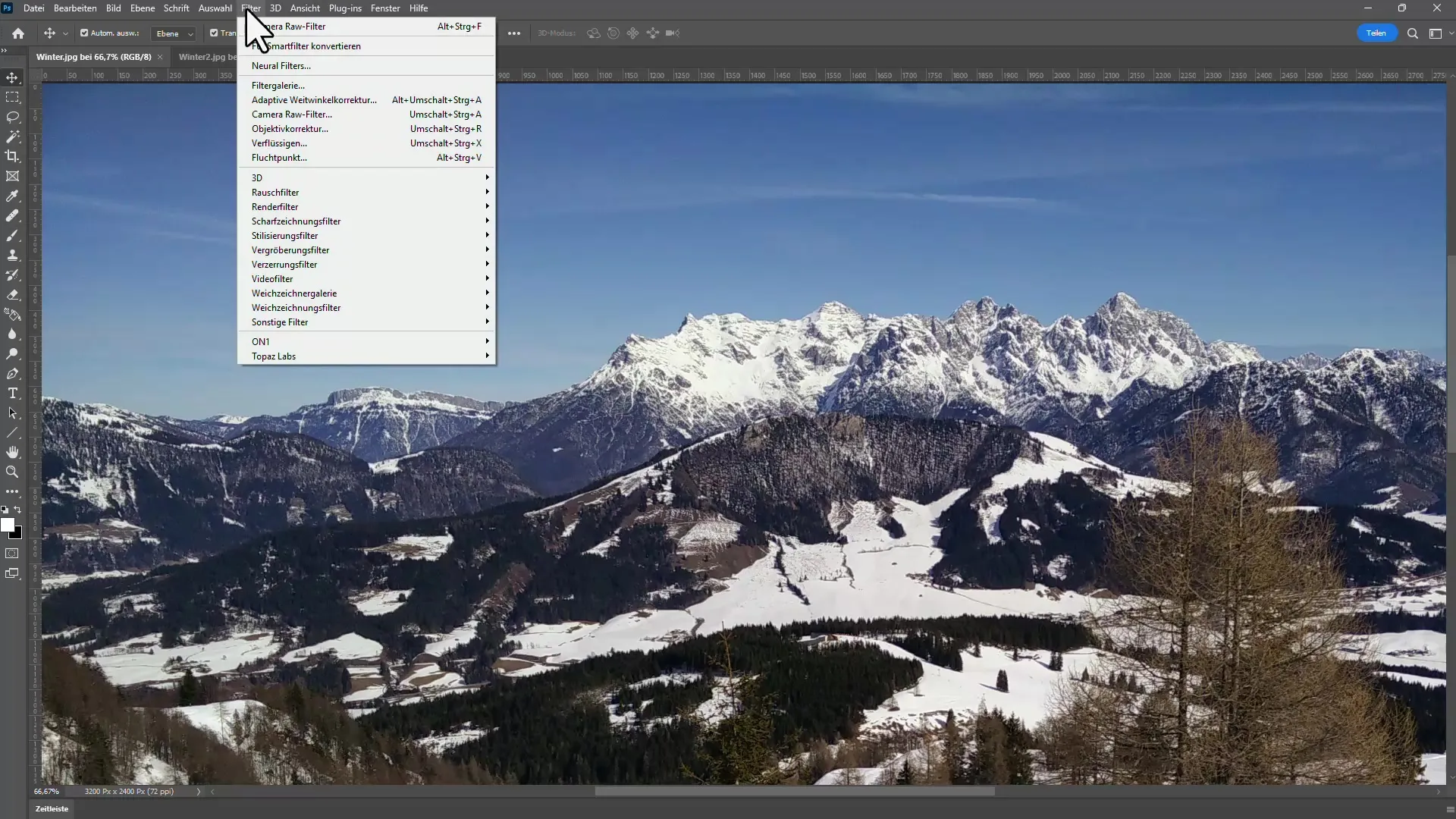
Για να μειώσετε το θόρυβο, μπορείτε να μετακινήσετε το ρυθμιστικό για την ισχύ εντελώς προς τα δεξιά. Σημειώστε ότι ένα υψηλό επίπεδο μείωσης θορύβου μπορεί συχνά να έχει ως αποτέλεσμα να χάνονται λεπτομέρειες.
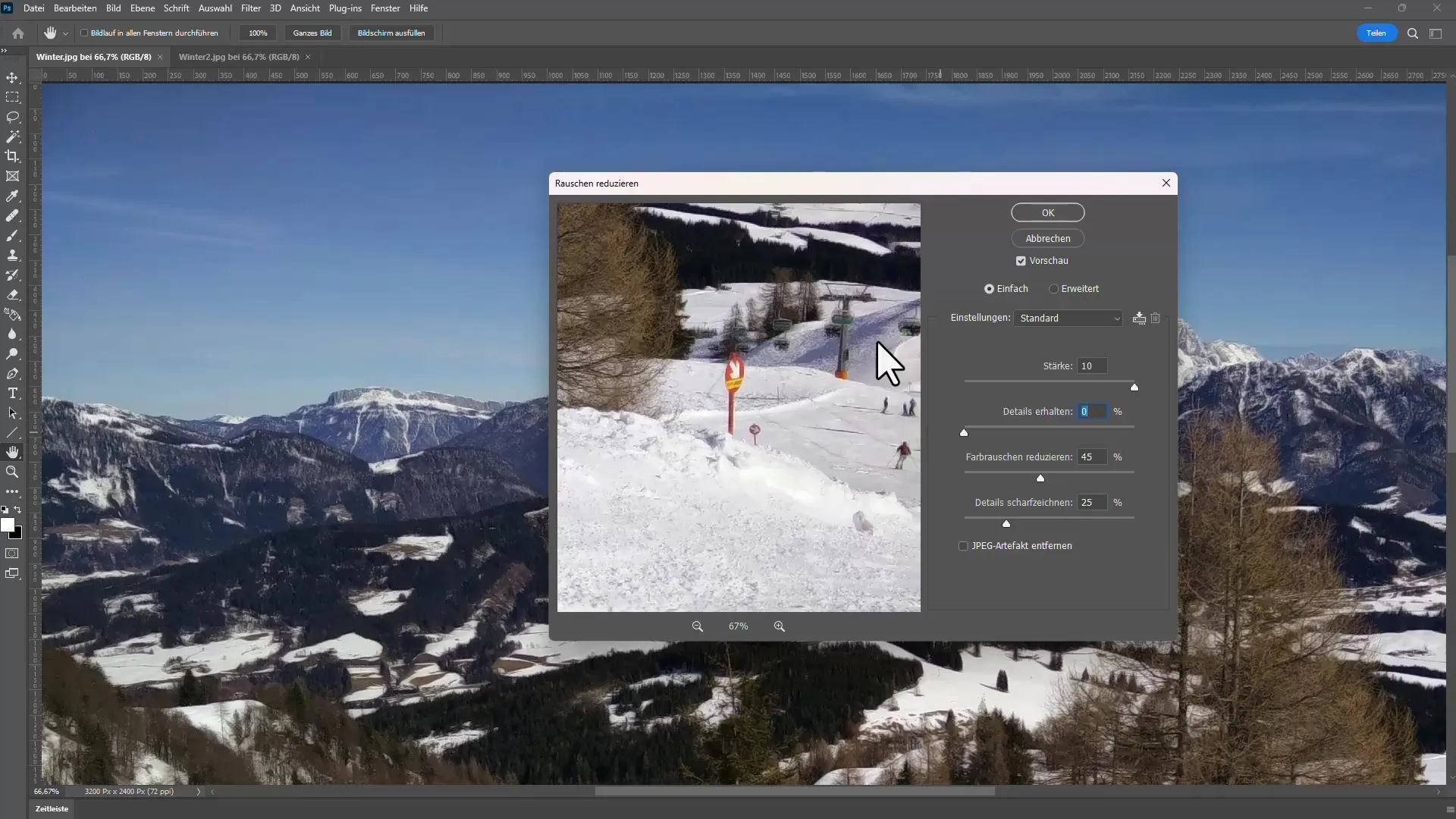
Πειραματιστείτε επίσης με τις ρυθμίσεις για τη μείωση θορύβου χρώματος. Εδώ μπορεί να βρείτε καλύτερα αποτελέσματα, τα οποία μπορούν να σας βοηθήσουν να διατηρήσετε τις λεπτομέρειες των χρωμάτων.
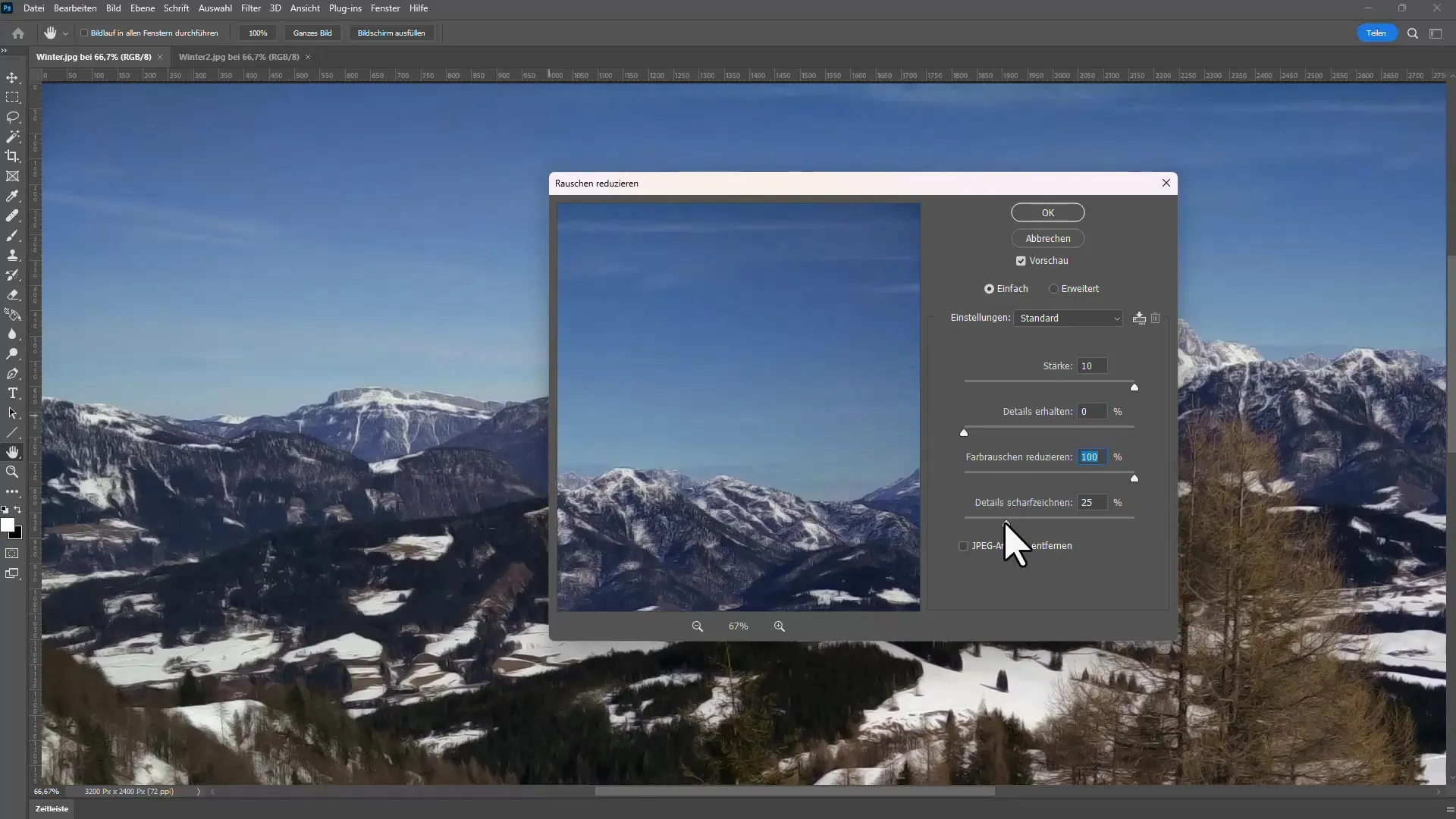
Αν δεν είστε ικανοποιημένοι με το αποτέλεσμα, μπορείτε πάντα να επαναφέρετε ή να προσαρμόσετε τις ρυθμίσεις. Να θυμάστε ότι η ισορροπία μεταξύ της μείωσης του θορύβου και της ευκρίνειας της εικόνας είναι σημαντική.
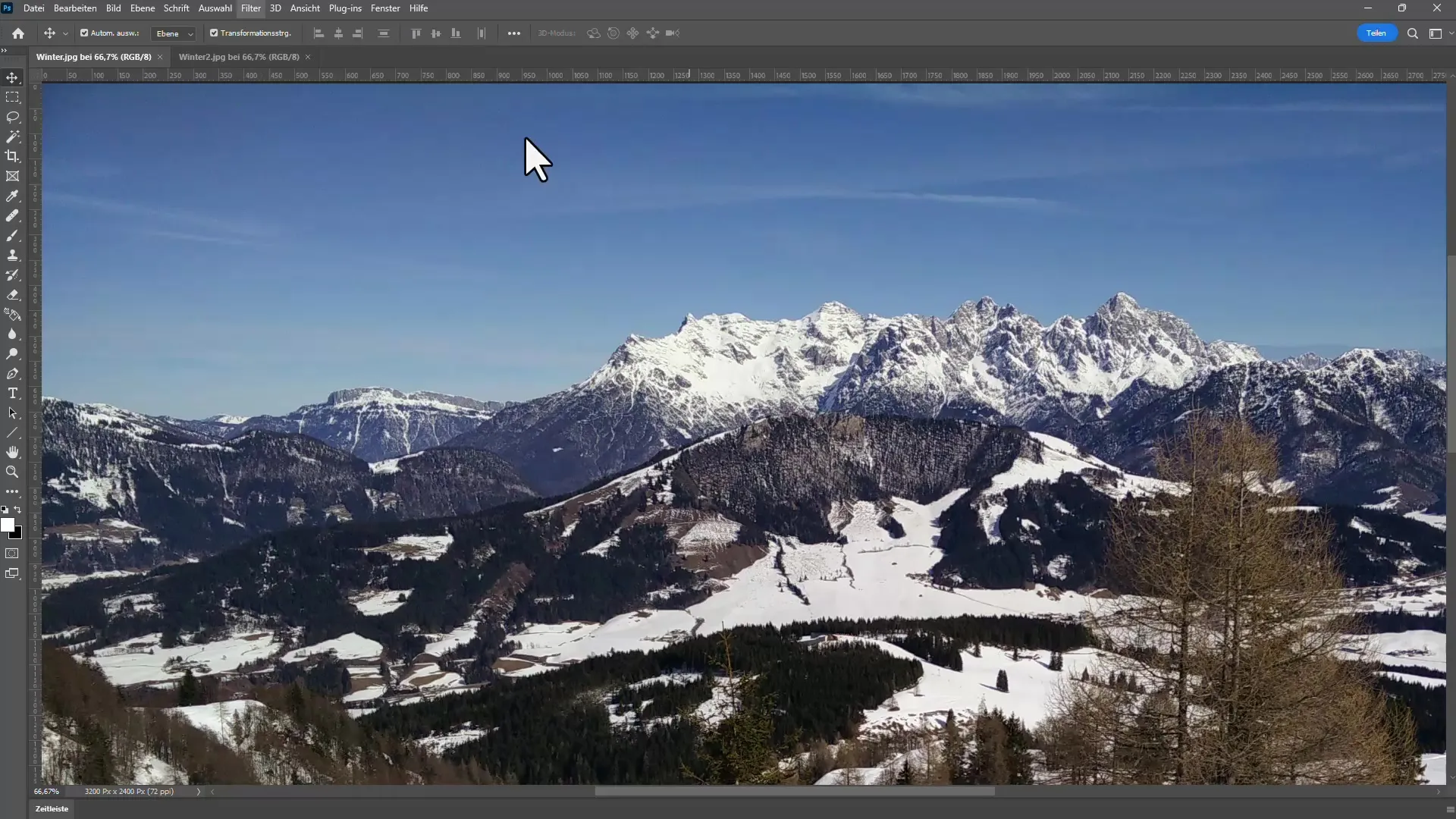
Μόλις βρείτε τη βέλτιστη ρύθμιση, κάντε κλικ στο "OK" για να εφαρμόσετε τη μείωση του θορύβου.
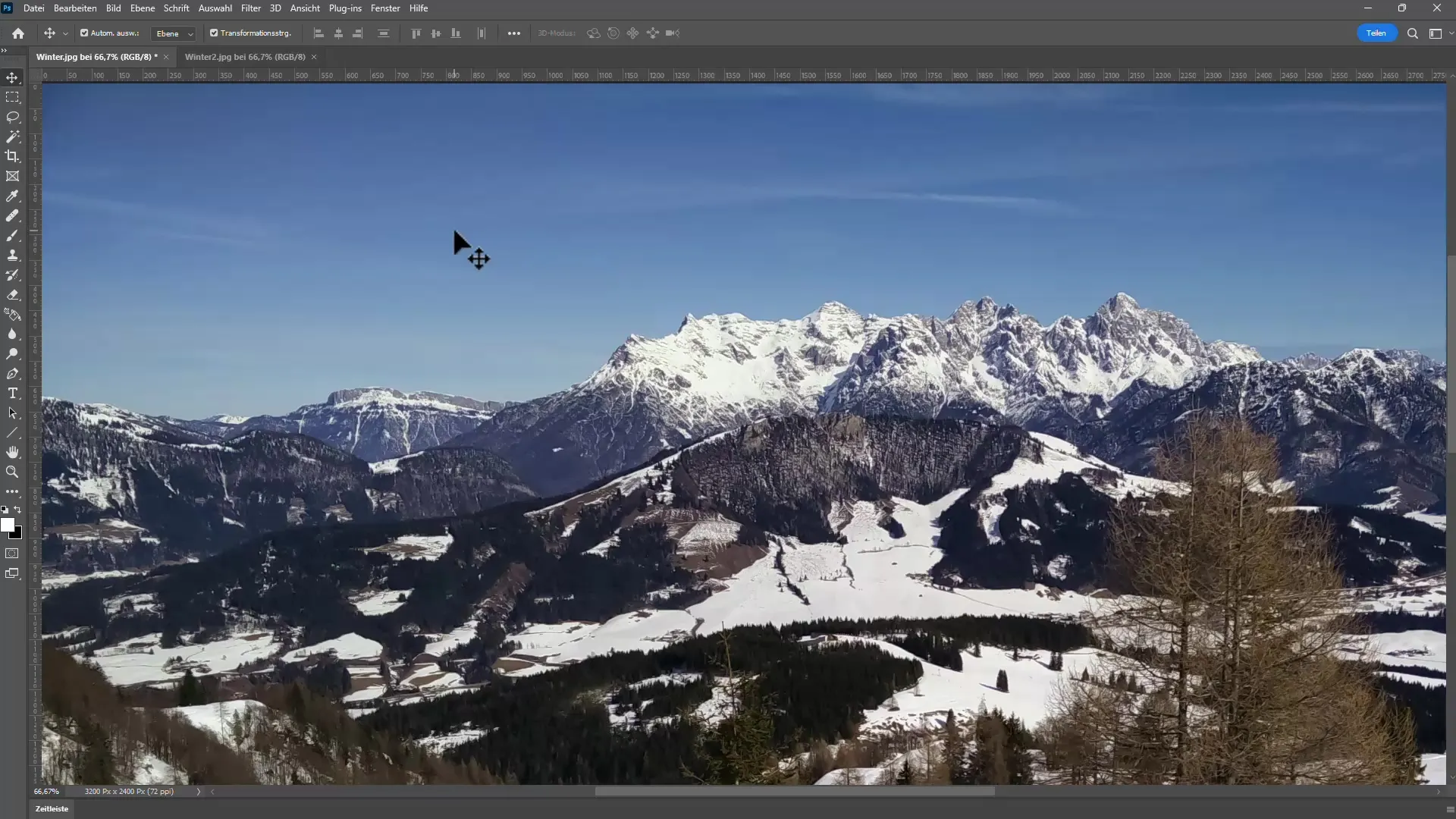
Χρήση του φίλτρου Camera Raw
Ένας εναλλακτικός και συχνά πιο αποτελεσματικός τρόπος μείωσης του θορύβου είναι η χρήση του φίλτρου Camera Raw. Για να το κάνετε αυτό, μεταβείτε και πάλι στην ενότητα Φίλτρα και επιλέξτε το φίλτρο Camera Raw.
Το φίλτρο Camera Raw σας προσφέρει μια πρόσθετη επιλογή επιλογών μείωσης θορύβου. Μπορείτε να χρησιμοποιήσετε αυτή τη μέθοδο για να ρυθμίσετε συγκεκριμένα τόσο τη μείωση του θορύβου φωτεινότητας όσο και τη μείωση του θορύβου χρώματος.
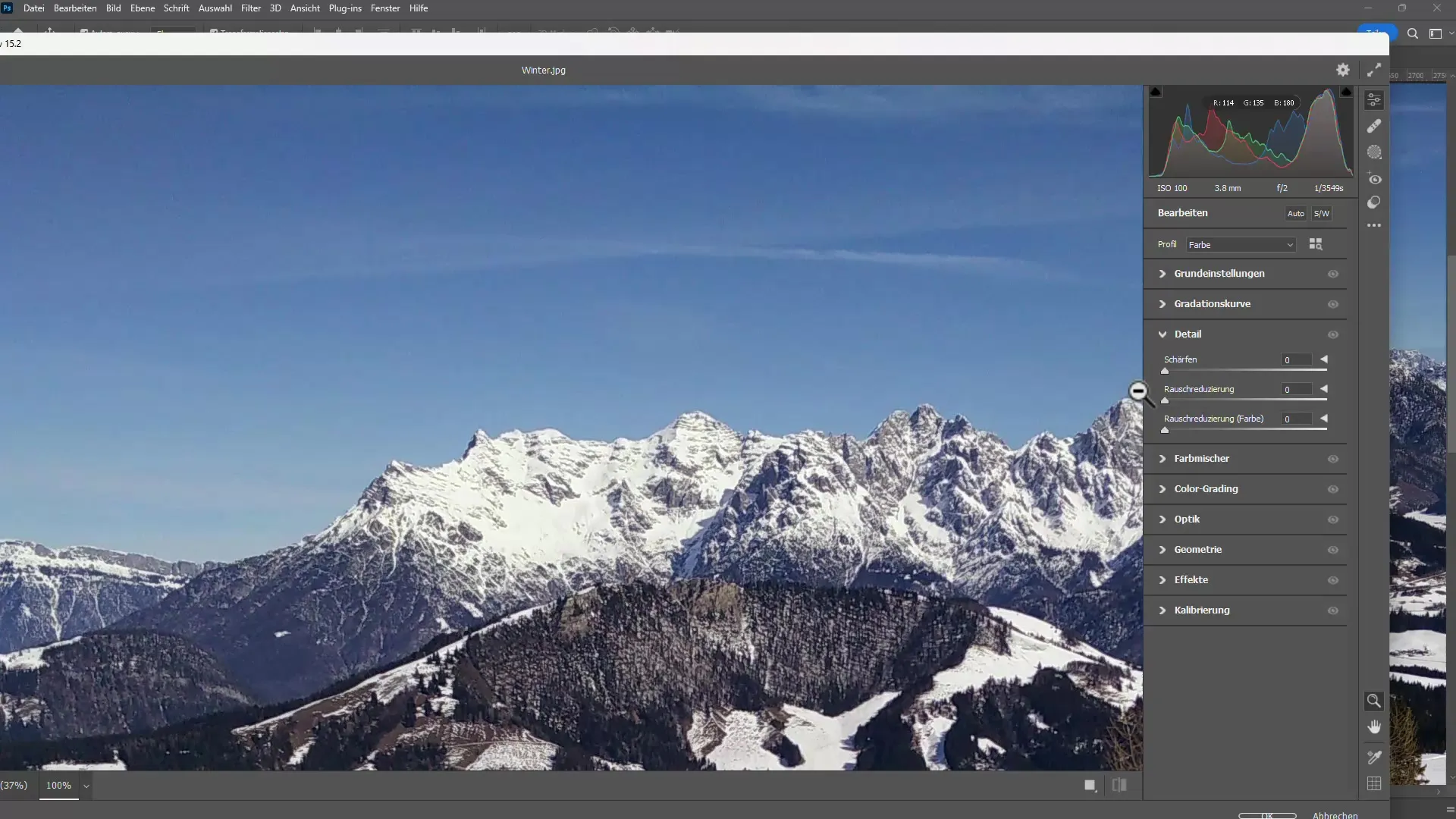
Μεταβείτε στις ρυθμίσεις λεπτομέρειας στο φίλτρο Camera Raw και αυξήστε την τιμή μείωσης θορύβου. Βεβαιωθείτε ότι παρακολουθείτε τις λεπτομέρειες της εικόνας αυξάνοντας μόνο μέτρια την ευκρίνεια.
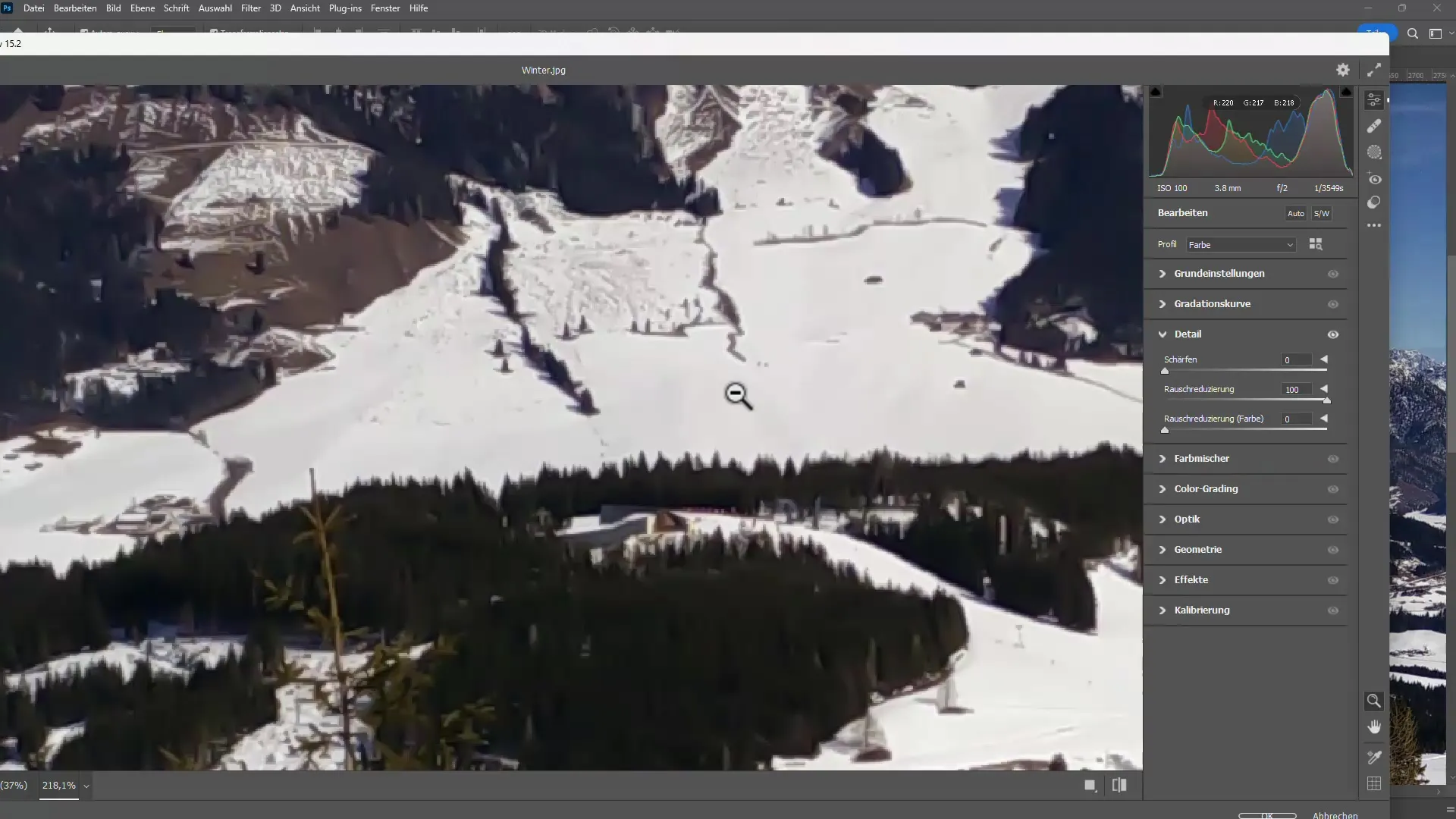
Μπορείτε επίσης να εναλλάσσεστε μεταξύ των προεπισκοπήσεων πριν και μετά τη μείωση του θορύβου για να δείτε τις διαφορές.
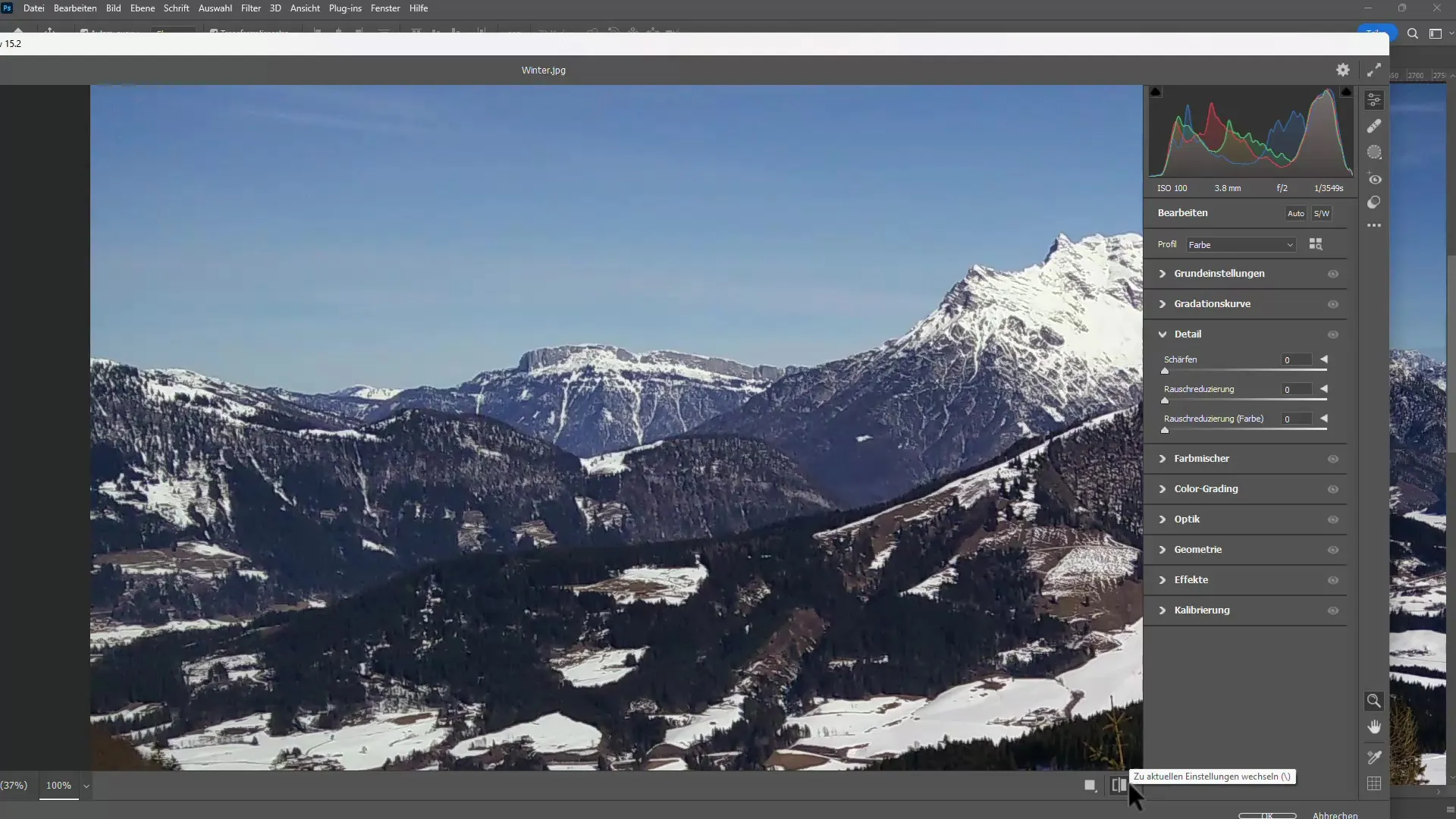
Όταν είστε ικανοποιημένοι με το αποτέλεσμα, κάντε κλικ στο OK για να αποθηκεύσετε τις αλλαγές.
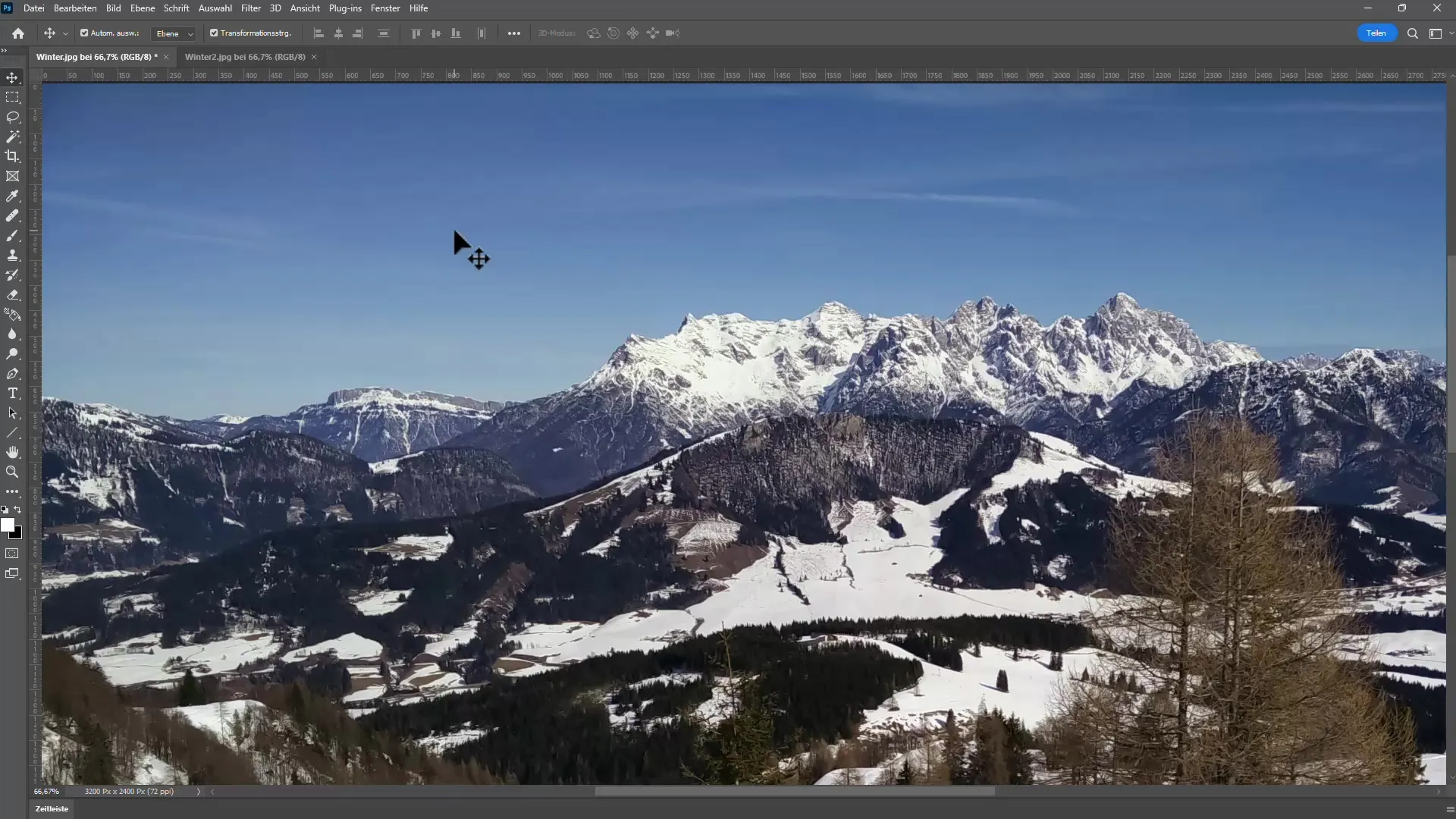
Αυτοματοποιημένη μείωση θορύβου για πολλαπλές εικόνες
Εάν έχετε πολλές εικόνες που έχουν παρόμοια προβλήματα θορύβου, μπορείτε να αυτοματοποιήσετε τη διαδικασία. Μεταβείτε στο παράθυρο και ανοίξτε τον πίνακα Ενέργειες για να δημιουργήσετε μια νέα ενέργεια.
Κάντε κλικ στην επιλογή Create New Action (Δημιουργία νέας ενέργειας) και ονομάστε την, για παράδειγμα, "Remove Noise" (Αφαίρεση θορύβου). Κάθε ενέργεια που εκτελείτε στο Photoshop θα καταγράφεται πλέον.
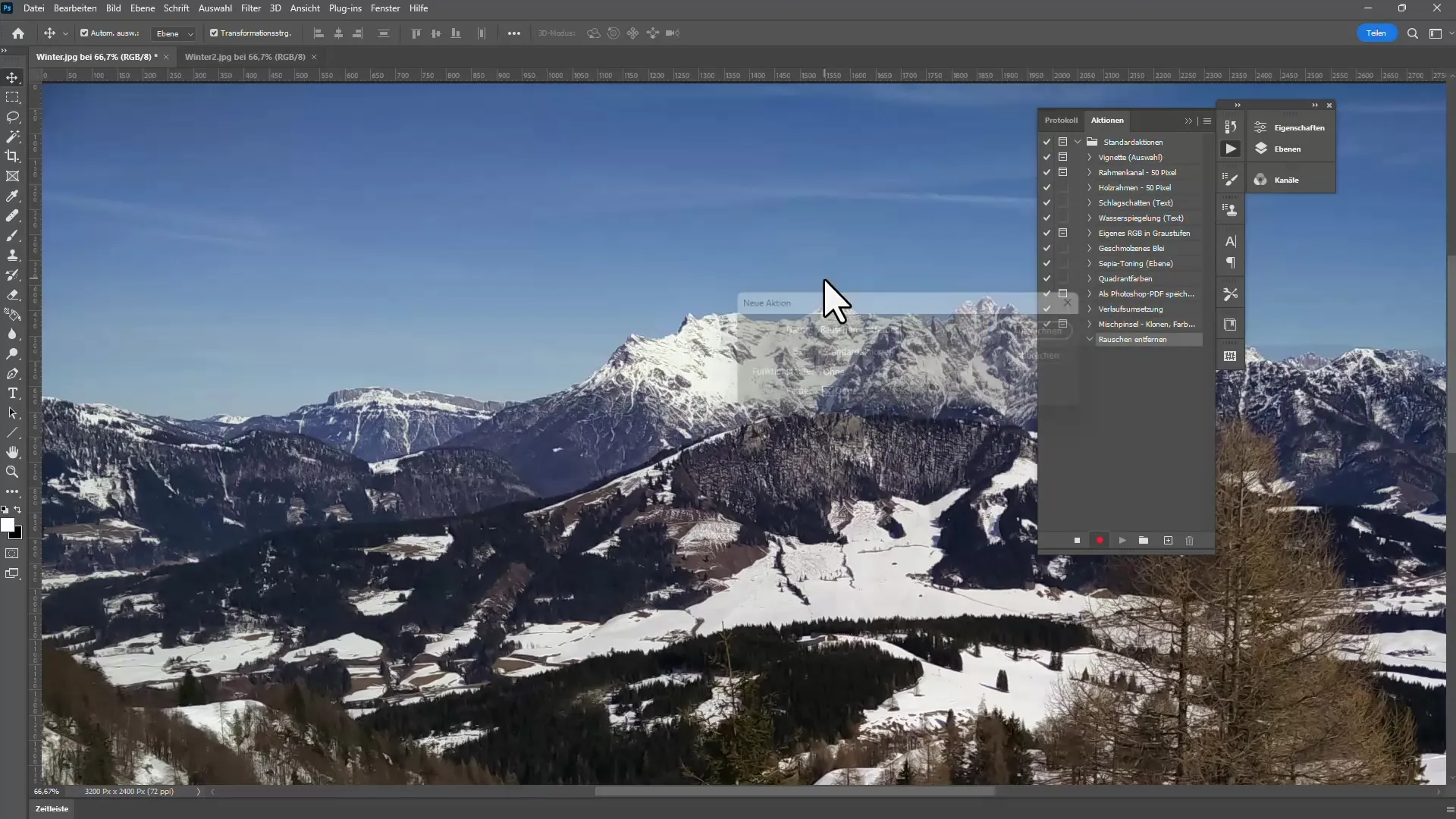
Στη συνέχεια, μπορείτε να επιλέξετε το φίλτρο Camera Raw και να κάνετε ακριβώς τις ίδιες ρυθμίσεις με πριν.
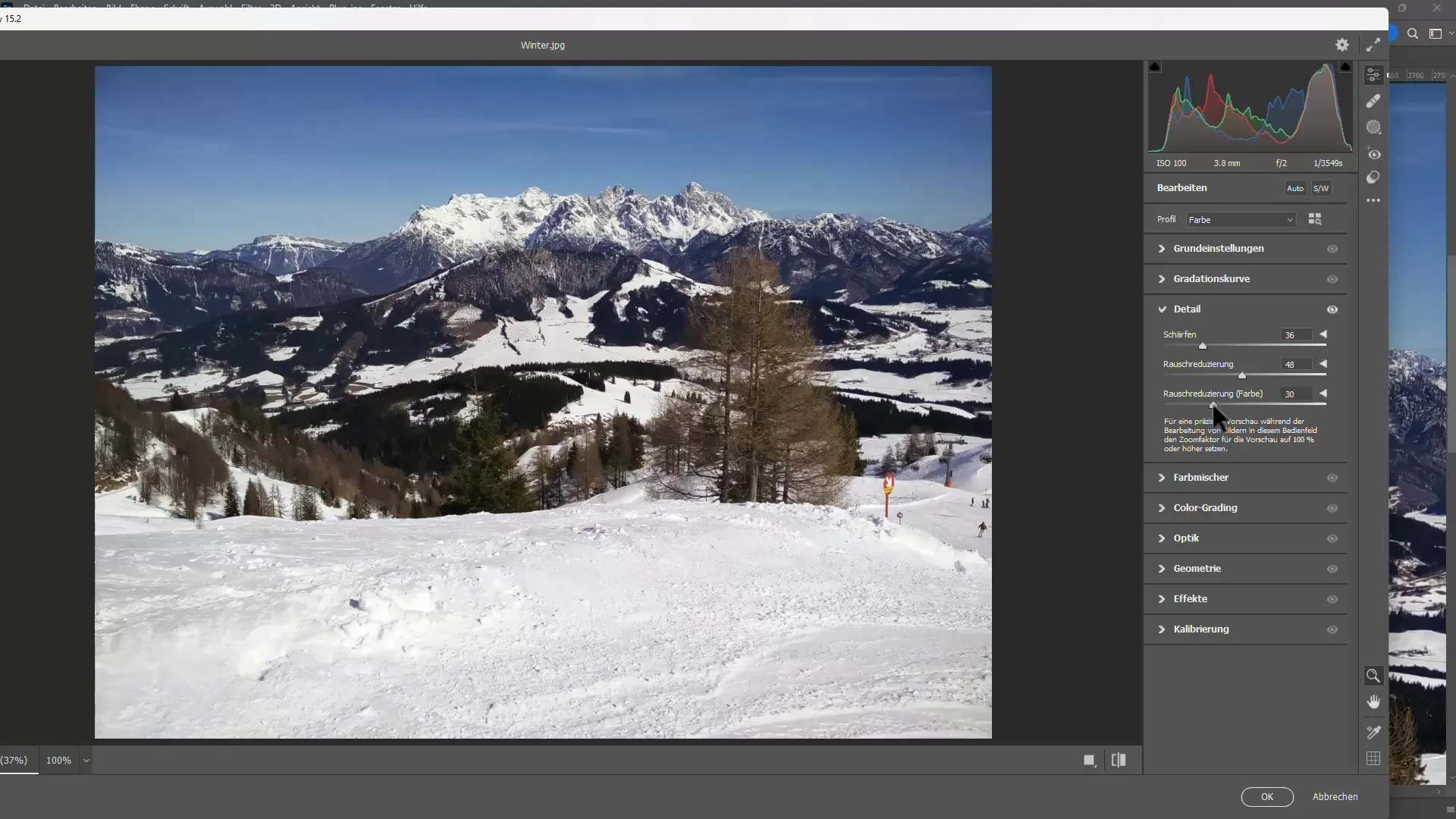
Αφού αποθηκεύσετε την ενέργεια, μπορείτε να μεταβείτε στο File > Automate (Αρχείο) και να επιλέξετε Batch Processing (Επεξεργασία παρτίδας).
Επιλέξτε το φάκελο με τις εικόνες και ορίστε τις επιλογές εξόδου. Στη συνέχεια, μπορείτε να τις επεξεργαστείτε ομοιόμορφα τη μία μετά την άλλη, χωρίς να χρειάζεται να επεξεργαστείτε κάθε εικόνα χειροκίνητα.
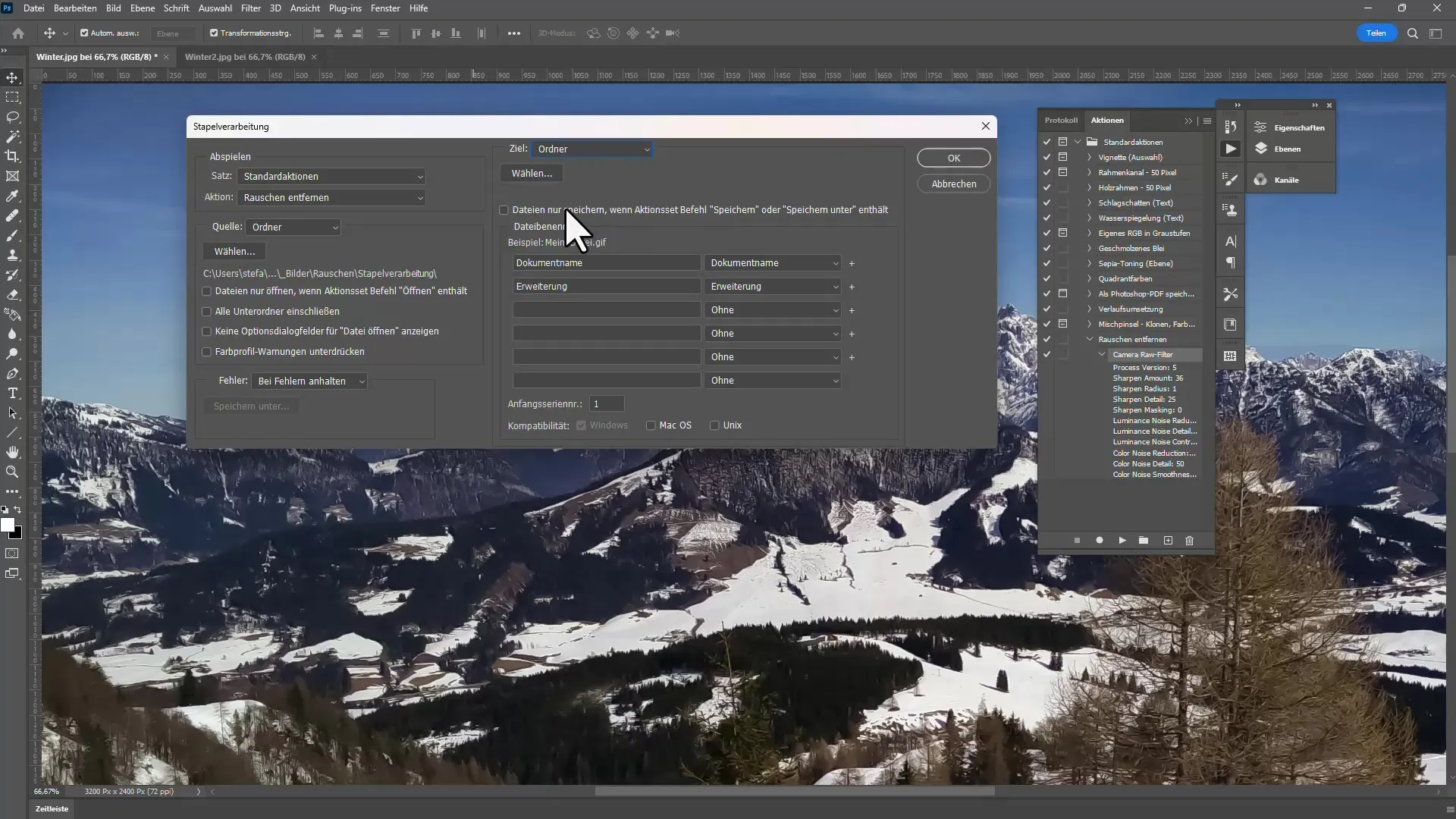
Μείωση θορύβου με τεχνητή νοημοσύνη
Μια από τις τελευταίες καινοτομίες στο Photoshop είναι το φίλτρο AI για τη μείωση του θορύβου. Για να το κάνετε αυτό, ανοίξτε μια εικόνα RAW και μεταβείτε στις ρυθμίσεις λεπτομέρειας. Εκεί θα ανακαλύψετε ένα νέο κουμπί για τη μείωση θορύβου ελεγχόμενη από AI.
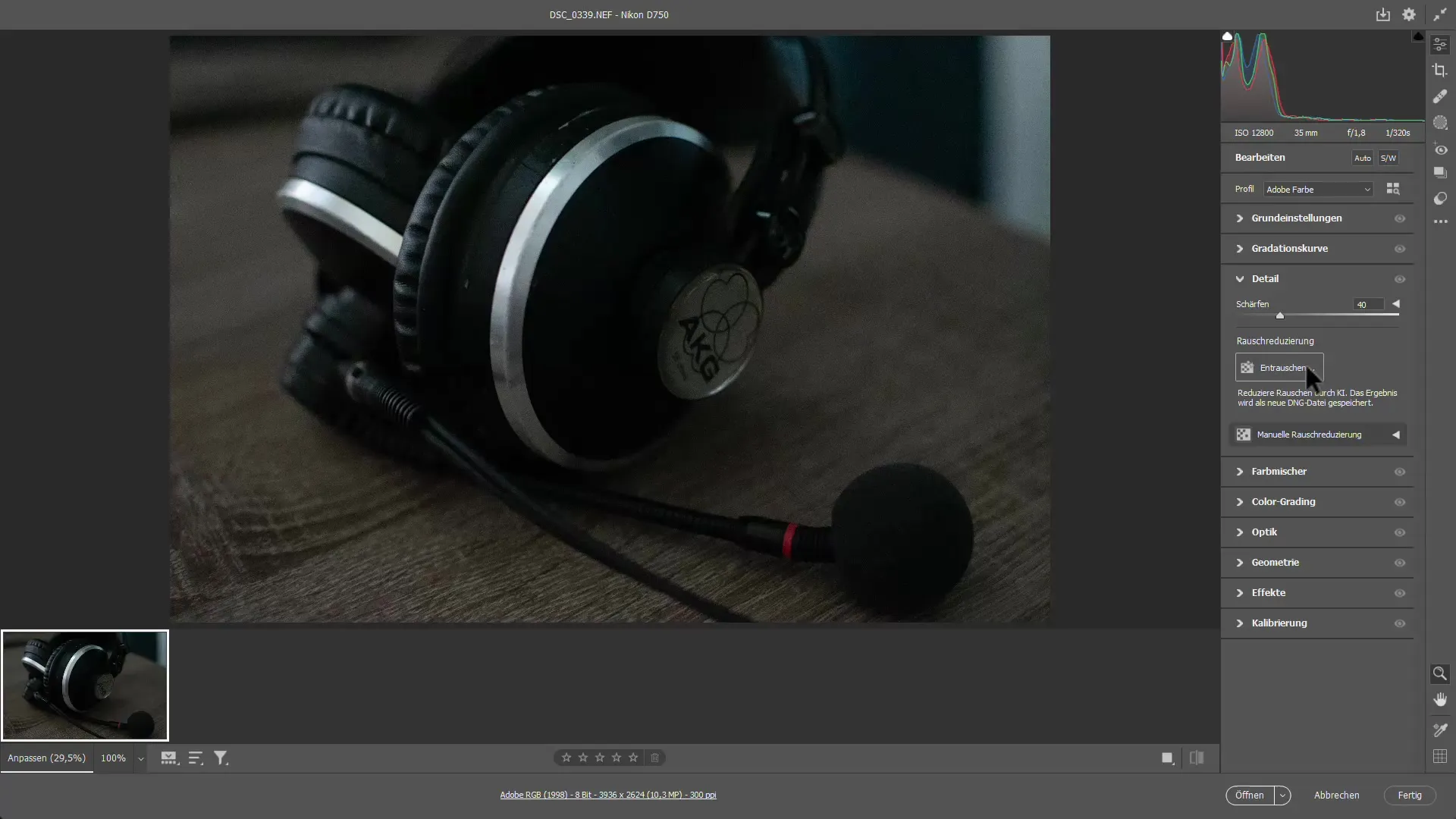
Κάντε κλικ σε αυτό το κουμπί και παρακολουθήστε πώς το AI αναλύει και αφαιρεί το θόρυβο στην εικόνα σας. Αυτό συμβαίνει συνήθως πολύ γρήγορα και συχνά με εξαιρετικά αποτελέσματα.
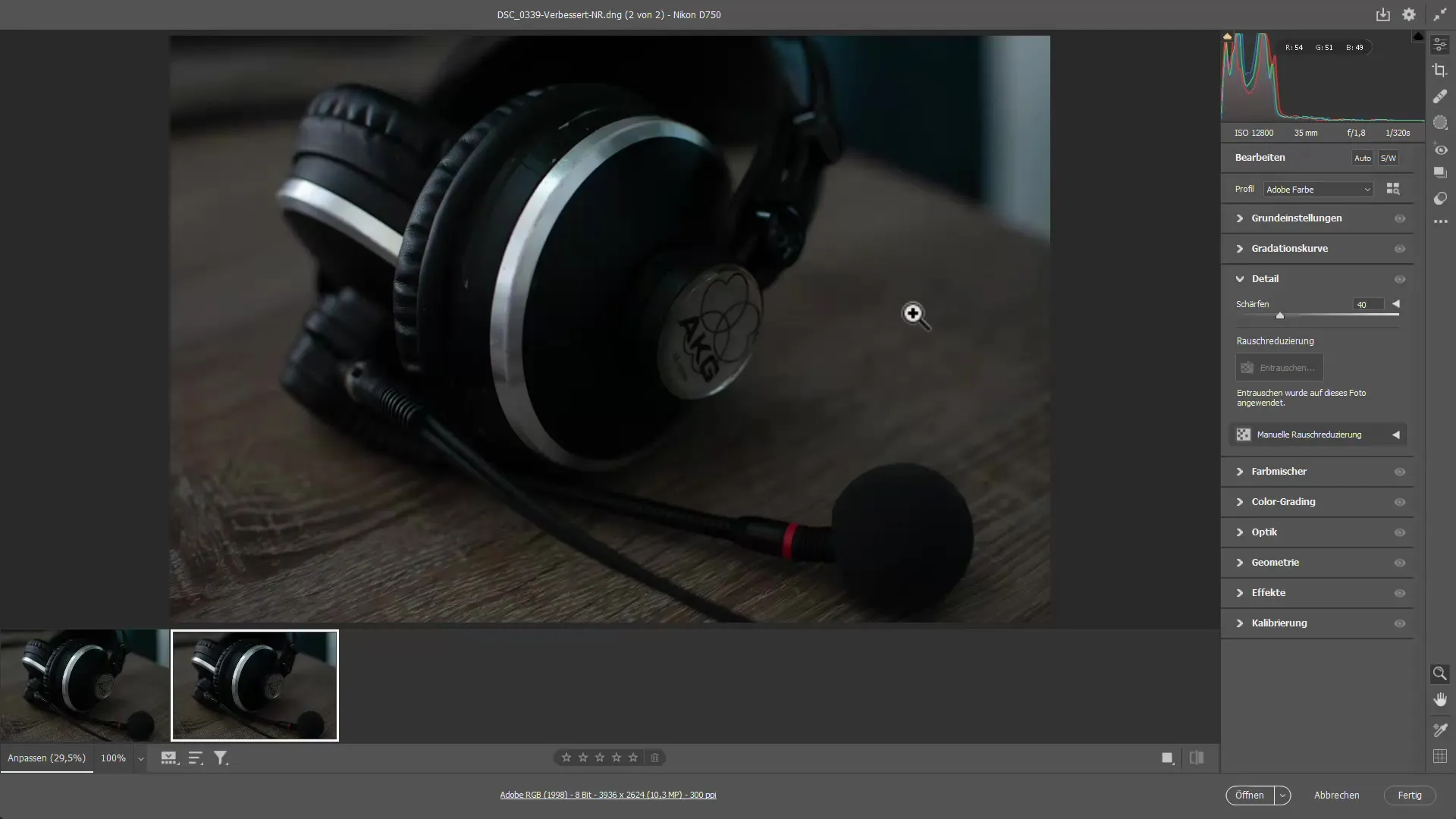
Στη συνέχεια, μπορείτε να ρυθμίσετε τις λεπτομέρειες ακόμη περισσότερο για να επιτύχετε βέλτιστα αποτελέσματα.
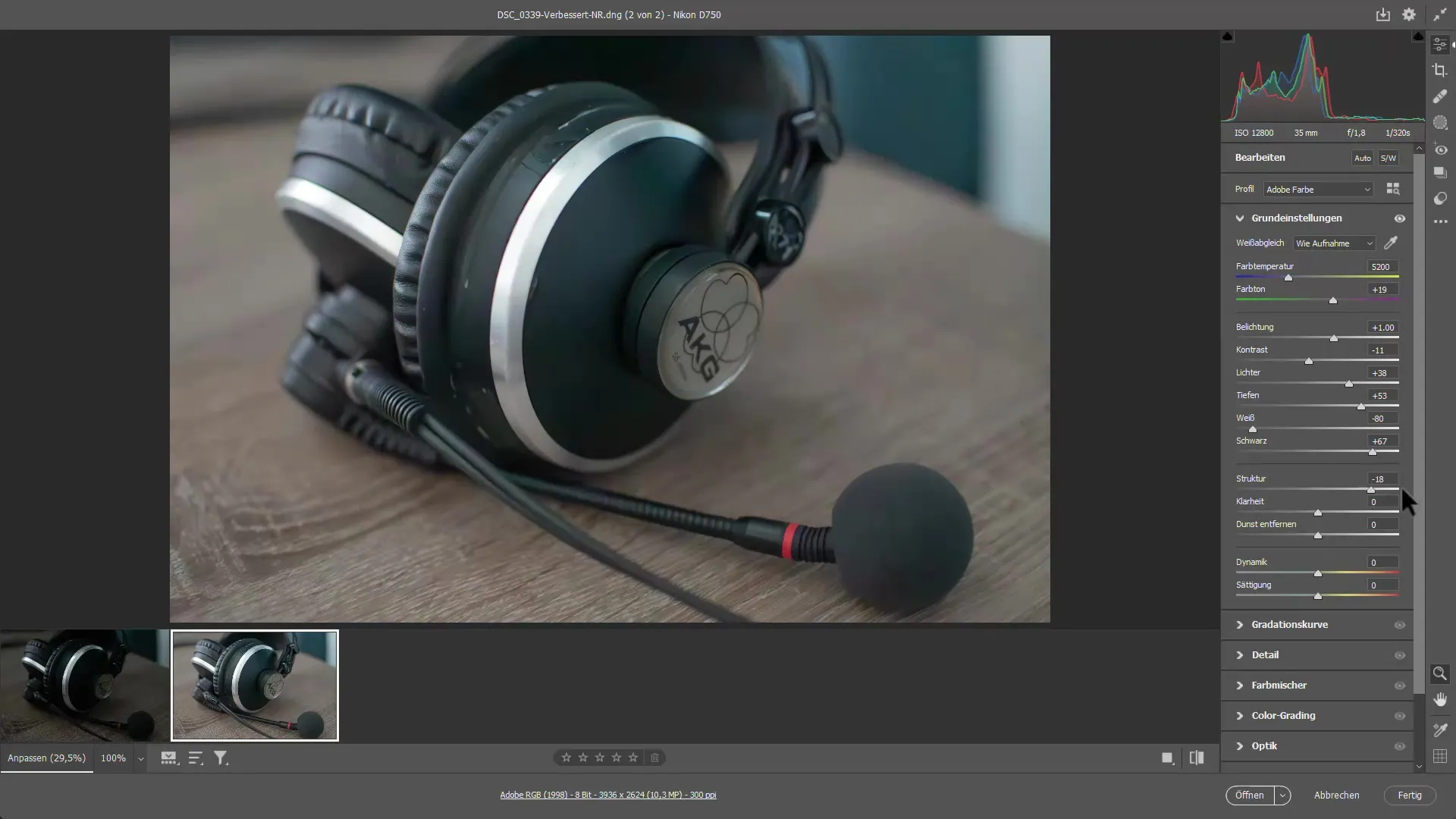
Τώρα ελέγξτε προσεκτικά την εικόνα σας για να βεβαιωθείτε ότι τα χρώματα και οι λεπτομέρειες διατηρούνται.
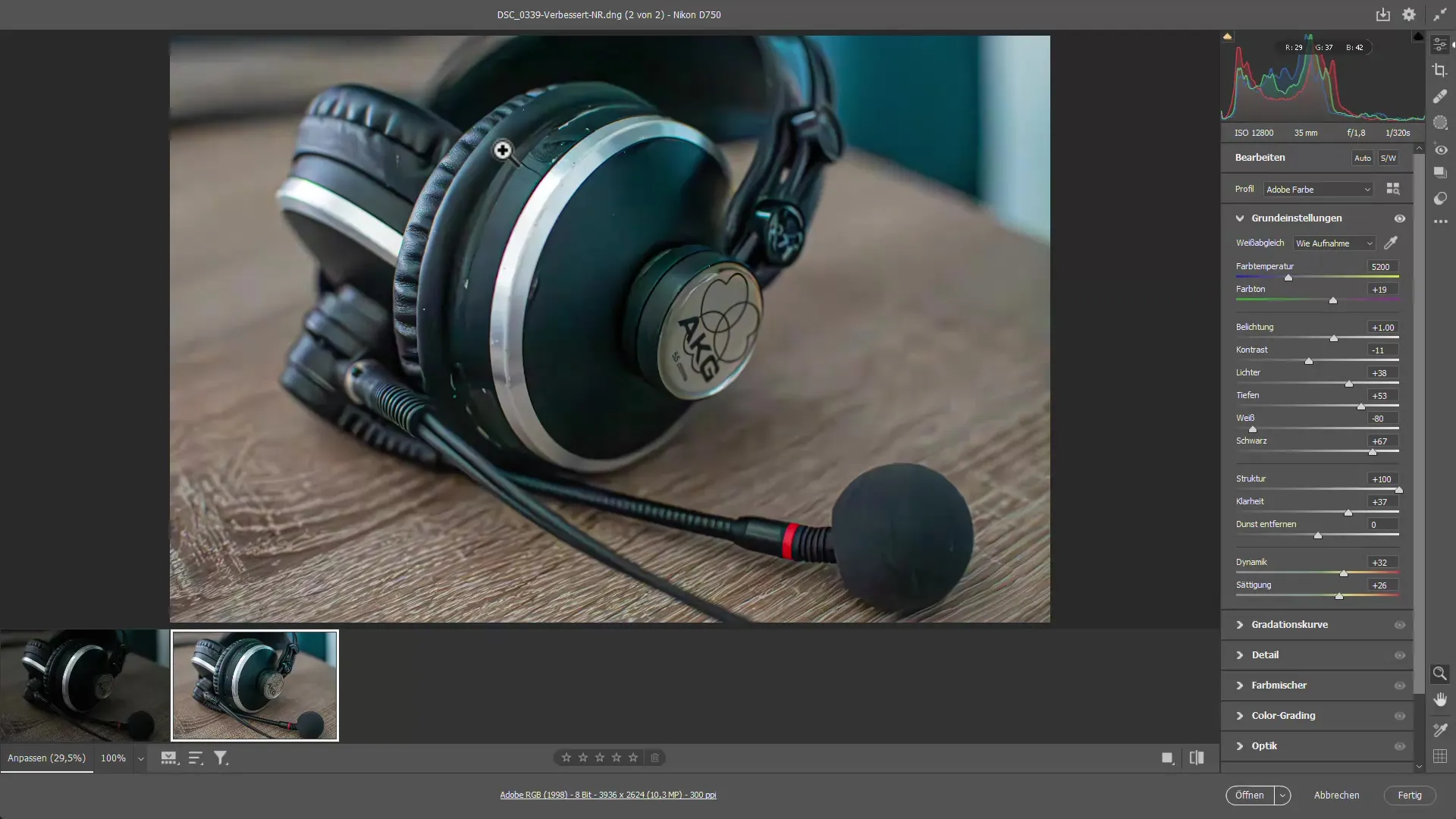
Περίληψη
Σε αυτό το σεμινάριο, μάθατε πώς να μειώνετε αποτελεσματικά το θόρυβο στο Photoshop. Είτε χρησιμοποιείτε το τυπικό φίλτρο θορύβου είτε την πιο ισχυρή μέθοδο φωτογραφικής μηχανής RAW, μπορείτε επίσης να επεξεργαστείτε πολλές εικόνες ταυτόχρονα χρησιμοποιώντας αυτοματοποιημένες ενέργειες. Χρησιμοποιήστε την τεχνολογία AI για να ελαχιστοποιήσετε το πρόβλημα του θορύβου στις εικόνες RAW και απολαύστε τα αποτελέσματα.


